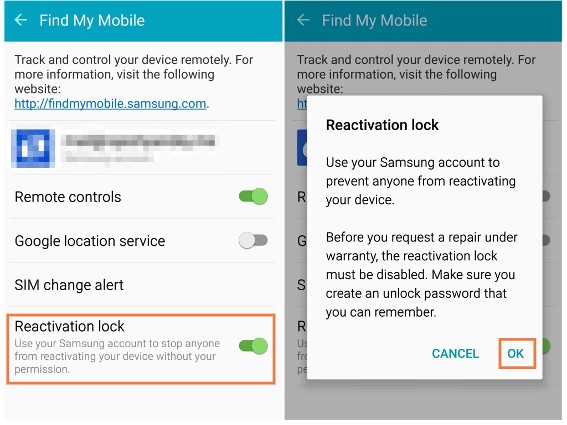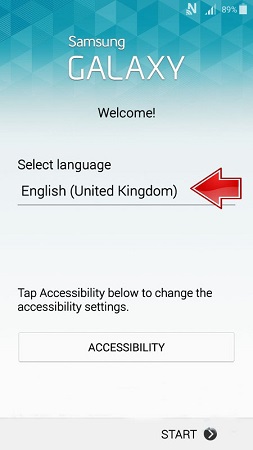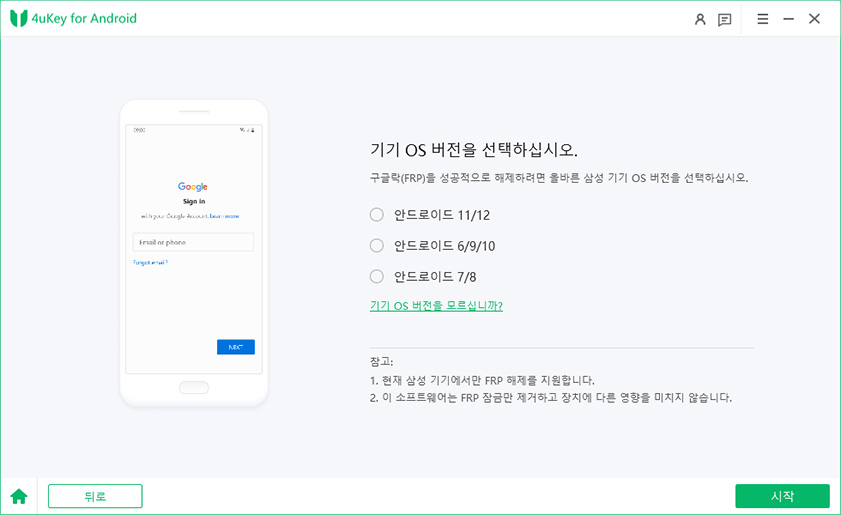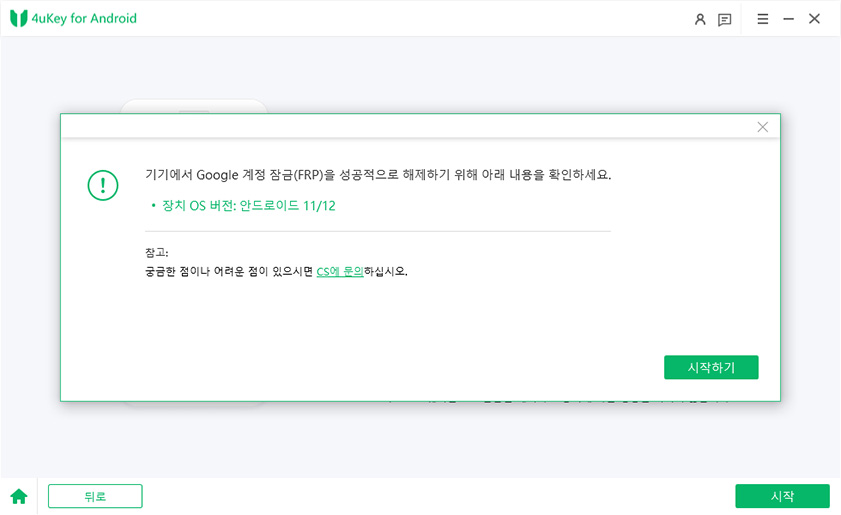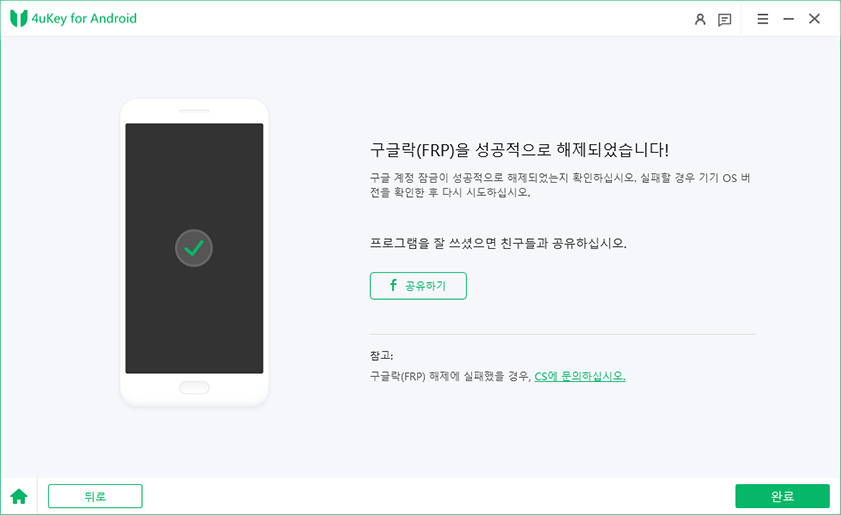삼성 초기화 후 재사용 잠금을 해제하는 방법 2025년 버전
by 오준희 업데이트 시간 2025-01-08 / 업데이트 대상 Unlock Android
삼성의 초기화 후 재사용 잠금 기능은 iOS 기기의 내 아이폰 찾기 기능과 매우 유사합니다. 장치를 도난당하거나 잃어버린 경우 비디오, 암호, 계정, 사진을 포함한 개인 데이터를 다른 사람으로부터 안전하게 보호하기 위해 이 옵션을 설정할 수 있습니다.
그러나 로그인 자격 증명을 잊어버렸음에도 이 기능을 켜면 문제가 됩니다. 삼성 초기화 후 재사용 잠금을 우회하는 방법을 알고자 오신 것으로 확신합니다. 다시 초기화 후 재사용 잠금이란 무엇인지부터 시작하여 로그인 세부 정보를 기억할 수 없는 경우 잠금을 제거하는 방법을 살펴보겠습니다.
- 파트 1. 삼성 초기화 후 재사용 잠금이 무엇인가요?
- 파트 2. 삼성 초기화 후 재사용 잠금을 켜고 끄는 방법?
- 파트 3. 삼성 초기화 후 재사용 잠금을 제거하는 방법?
- 보너스 팁: 삼성 휴대폰에서 FRP 잠금을 해제하는 방법
파트 1. 삼성 초기화 후 재사용 잠금이 무엇인가요?
먼저, 삼성의 초기화 후 재사용 잠금이 무엇인가요? 이 기능은 기본적으로 권한이 없는 사람들로부터 안드로이드 휴대폰이나 태블릿을 보호하기 위해 삼성 장치에서 사용할 수 있는 보안 기능입니다. 장치가 켜져 있으면 권한 없는 사용자가 장치를 초기화 후 재사용할 수 없으며 장치에 저장된 데이터가 도난당하지 않습니다. 그러나 장치의 설정에서 이 기능을 수동으로 초기화 후 재사용해야 합니다. 그리고 초기화 후 재사용을 위해서는 삼성 계정에 로그인하고 계정 자격 증명을 알고 있어야 합니다. 이 기능을 사용하지 끄기 위해서도 계정 세부 정보를 입력해야 합니다.
파트 2. 삼성 초기화 후 재사용 잠금을 켜고 끄는 방법
초기화 후 재사용 잠금을 켜는 방식으로 끌 수 있습니다. 하지만 둘 모두 같은 절차를 필요로 합니다. 다음은 삼성 초기화 후 재사용 잠금을 켜거나 끄는 방법입니다.
- 설정으로 이동합니다.
- “화면 잠금 및 보안”을 누르고 내 휴대폰 찾기를 누릅니다.
- 다음으로 계정 로그인 정보를 입력하고 "확인"을 눌러야 합니다.
초기화 후 재사용 잠금을 끕니다. 경고를 보고 “확인”을 누릅니다.

- 작업을 완료하려면, 삼성 계정 암호를 입력하면 됩니다.
파트 3. 삼성 초기화 후 재사용 잠금을 제거하는 방법?
로그인 자격 증명을 잊어버리고 장치를 초기화 후 재사용할 수 없는 경우 계속 읽습니다. 이 부분에서는 삼성 초기화 후 재사용 잠금을 제거하는 방법에 대해 설명하겠습니다.
- 방법 1. 긴급 통화로 삼성 초기화 후 재사용 잠금 해제
- 방법 2. Privacy Tab으로 삼성 초기화 후 재사용 잠금 우회
- 방법 3. 삼성 초기화 후 재사용 잠금 제거 툴을 사용해 잠금 우회
방법 1. 긴급 통화로 삼성 초기화 후 재사용 잠금 해제
긴급 통화 기능은 삼성 초기화 후 재사용 잠금 해제 프로세스에 매우 유용합니다. 시작하기 전에 장치를 공장 초기화한 다음 이 기능을 사용해 초기화 후 재사용 잠금을 제거합니다. 다음은 그 방법입니다.
장치를 켜고 "긴급 통화" 옵션을 누릅니다. 현재 국가에 따라 응급 서비스 번호를 입력합니다.

- 통화가 시작되면 점 아이콘을 찾아 연락처를 선택합니다.
- 이제 전화를 끊고 홈 버튼을 누른 후 확인을 누릅니다.
- 화면 키보드를 사용하여 마이크 아이콘을 누르고 구글 앱으로 이동합니다.
- 기기가 와이파이에 연결되어 있는지 확인하고 설정 앱 > 백업 및 재설정을 검색합니다.
- “출고 시 데이터 재설정”을 클릭하고 장치를 초기화합니다.
- 장치가 재설정되면 삼성 계정을 사용하여 로그인하고 설정으로 이동하여 초기화 후 재사용 잠금을 끈 후 재사용합니다.
더 읽어보기: 긴급 통화로 안드로이드 잠금 화면 뚫기
방법 2. 개인 정보 탭으로 삼성 초기화 후 재사용 잠금 우회
개인 정보 탭을 사용하여 삼성 초기화 후 재사용 잠금을 우회하는 것은 다소 까다롭지만 상당히 효과적으로 초기화 후 재사용 잠금을 제거할 수 있습니다. 필요한 것은 안정적인 인터넷 연결뿐이며, 그 다음에는 직접 프로세스를 수행하면 됩니다. 방법은 다음과 같습니다:
삼성 스마트폰을 켜고 원하는 언어로 진행합니다. 다음 창에서 "아니오" 및 "나중에" 옵션을 선택합니다.

- 삼성 계정 페이지가 표시될 때까지 화면의 지시을 따릅니다. 비밀번호 공간에 아무 것이나 입력하고 키보드의 "설정" 옵션을 누릅니다. "개인 정보 보호 정책"이 표시될 때까지 페이지를 아래로 스크롤합니다.
이제 다시 초기화 후 재사용 페이지로 돌아가 "ID와 비밀번호를 잊어버렸습니다"를 선택합니다. 장치를 와이파이에 연결하고 계속 진행합니다.

- 삼성 잠금 창으로 돌아가 2단계를 반복합니다. 브라우저 창이 열립니다. 북마크를 누르고 "확인"을 누릅니다. 그러면 다른 삼성 계정 페이지가 나타납니다.
여기서 새 삼성 계정을 만들고 다시 초기화 후 재사용 잠금 페이지로 돌아갑니다.

- 이제 새 로그인 세부 정보를 입력하고 로그인합니다.
방법 3. 삼성 초기화 후 재사용 잠금 제거 툴을 사용해 잠금 우회
초기화 후 재사용 잠금 해제 앱은 삼성 초기화 후 재사용 잠금 해제 도구로, 모든 삼성 장치에서 무료로 사용할 수 있습니다. 이름에서 알 수 있듯이 모든 삼성 모델의 초기화 후 재사용 잠금을 제거할 수 있습니다. 따라서 삼성 계정 자격 증명이 기억나지 않는 경우 이 도구를 다운로드하여 장치의 잠금을 우회할 수 있습니다. 사용 방법은 다음과 같습니다:
- 먼저 삼성 기기에 안드로이드용 Reactivation Unlock APK 파일을 설치합니다.
- 그런 다음 Odin과 Flash를 다운로드하여 파일을 섞은 다음 Minimal ADB와 Fastboot를 다운로드합니다.
- 이제 ADB 모드를 켜고 USB 디버깅을 켭니다.
- 그런 다음 이전에 다운로드한 파일을 복사하여 Minimal ADB와 Fastboot를 위한 폴더에 붙여넣어야 합니다.
- 일련의 ADB 지침에 따라 com.sec.android.app.samsungapps를 다운로드하여 설치합니다. 그런 다음 SamsungService.apk도 설치합니다.
- 삼성 장치를 와이파이에 연결하고 삼성 계정에 로그인합니다.
- 다음 단계에서는 표준 ROM 옵션을 사용하여 장치를 플래시해야 합니다.
- 다시 계정에 로그인하여 설정 > 내 휴대폰 찾기 > 초기화 후 재사용 잠금 해제로 이동합니다.
보너스 팁: 삼성 휴대폰에서 FRP 잠금을 해제하는 방법
삼성 기기의 잠금을 해제하기 위한 빠르고 안정적이며 경제적인 옵션을 찾고 있다면 Android용 Tenorshare 4uKey를 사용해 보세요. 이 전문 소프트웨어는 삼성 장치의 FRP 잠금을 4-5분 만에 우회할 수 있습니다. 또한 윈도우와 맥 모두에서 잘 작동하기 때문에 호환성을 걱정할 필요가 없습니다. 전체 프로세스에서 구글 암호를 입력할 필요가 없으므로 구글 계정 로그인 자격 증명도 기억할 필요가 없습니다.
이 프로세스를 직접 수행하는 방법은 다음과 같습니다:
안드로이드용 4uKey를 다운로드하여 컴퓨터에 설치합니다. 그런 다음 "구글락 제거(FRP)"를 선택하고 계속합니다.

-
다음 화면에서 삼성 장치의 OS 버전을 선택하고 "시작"을 클릭합니다.

화면의 지침에 따라 삼성 FRP 잠금을 제거합니다. 확인 창이 나타납니다. "시작" 옵션을 클릭합니다.

소프트웨어가 FRP 잠금 제거 프로세스를 시작합니다.

몇 분 안에 잠금 제거 프로세스가 완료되고 프로세스가 성공했음이 나타나는 창이 나타납니다.

올인원 FRP 잠금 해제 방법에 대한 동영상 가이드 - 안드로이드용 4uKey
요약
삼성 초기화 후 재사용 잠금을 우회할 수 있는 많은 도구가 있지만 중요한 것은 해당 도구의 신뢰도입니다. 많은 도구들이 비용 없이 과정을 진행하지만 개인정보를 요구하며 과정에 오류를 보이기도 합니다. 위에서 논의한 방법이 여러분의 시간을 절약하기를 바랍니다. FRP 잠금 제거에 어려움을 겪고 있다면 Android용 Tenorshare 4uKey를 사용하는 것을 잊지 마세요. 잠금 장치를 해제하는 데 단 5분이면 됩니다. 그러면 장치의 잠금이 해제됩니다.
업데이트 시간 2025-01-08 / 업데이트 대상 Unlock Android